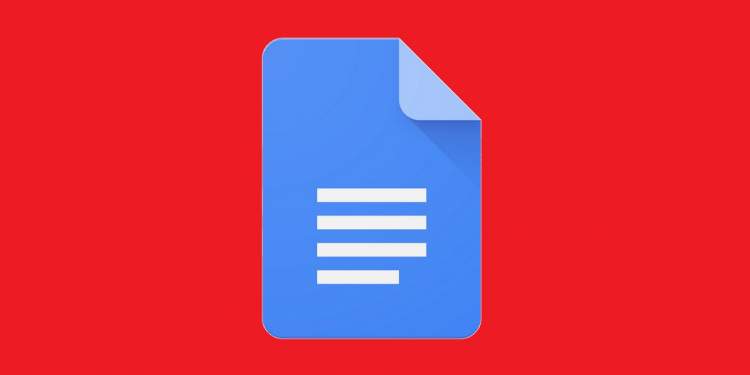Bạn có thể chia sẻ tài liệu Google Doc nhưng không thể xuất lấy mã nhúng. Không sao cả, ImportDoc sẽ giúp bạn lấy mã nhúng trong một nốt nhạc.
Google Doc là một dịch vụ soạn thảo văn bản tuyệt vời, bạn có thể chia sẻ và cùng soạn thảo chung một tài liệu với nhiều người. Tuy nhiên, Google Doc không cho phép lấy mã nhúng HTML mặc dù bạn có thể thực hiện nhưng tốn công và thời gian.
ImportDoc sẽ giải quyết cho bạn vấn đề này khi bạn có thể xuất lấy mã nhúng HTML của file tài liệu trên Google Doc cực nhanh gọn. Trong đó, những thay đổi bạn thực hiện trên file tài liệu gốc sẽ được cập nhật vào bài viết trên blog, website được nhúng.
ImportDoc là dịch vụ miễn phí. Để lấy mã nhúng HTML với ImportDoc bạn làm theo như sau.
Bước 1: Trên trang chủ, bạn bấm Sign in with Google để đăng nhập vào tài khoản Google Doc có tài liệu muốn lấy mã nhúng.
Bước 2: Đăng nhập thành công, bạn sẽ nhìn thấy nút Add Document. Bạn bấm vào để chọn tài liệu trên Google Drive.
Lần đầu thực hiện, bạn cần cấp quyền cho ImportDoc truy cập vào Google Drive. Bấm Cho phép.
Bước 3: Giao diện Select a file hiện ra, bạn chọn một tài liệu > bấm Select.
Bước 4: ImportDoc sẽ làm nhiệm vụ của mình. Sau vài giây bạn có ngay mã nhúng HTML của tài liệu. Bên dưới sẽ hiển thị nội dung tài liệu.
Bạn bấm bấm Copy HTML để sao chép lại hay bấm delete để xóa mã nhúng tài liệu này.
Bước 5: Việc còn lại, bạn dán mã nhúng tài liệu tạo bởi ImportDoc vào blog/website. Thử nghiệm như hình bên dưới.
Dán mã nhúng vào khung soạn thảo HTML.
Và hình ảnh bài đăng.
Mỗi tài liệu sau khi xuất lấy mã nhúng đề lưu lại trong mục Documents, bạn bấm vào để xem và sử dụng lại (bấm biểu tượng tại Actions). Nếu muốn lấy mã nhúng cho tài liệu mới, bấm New > Add Document.